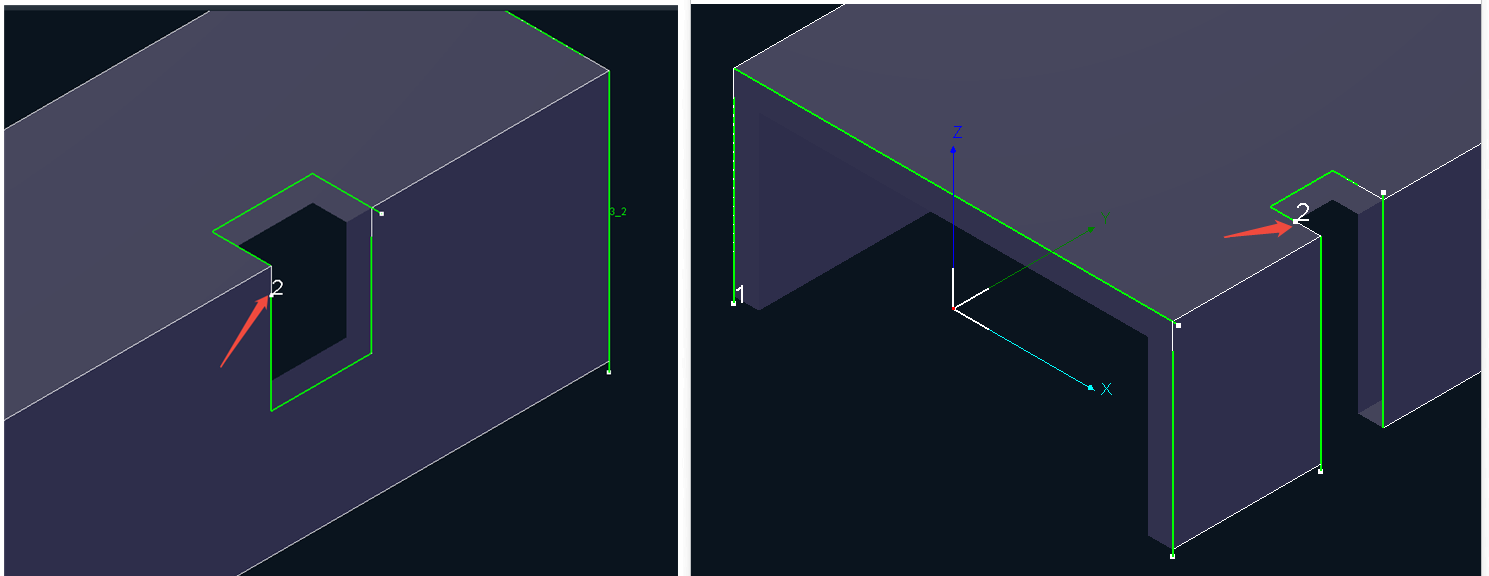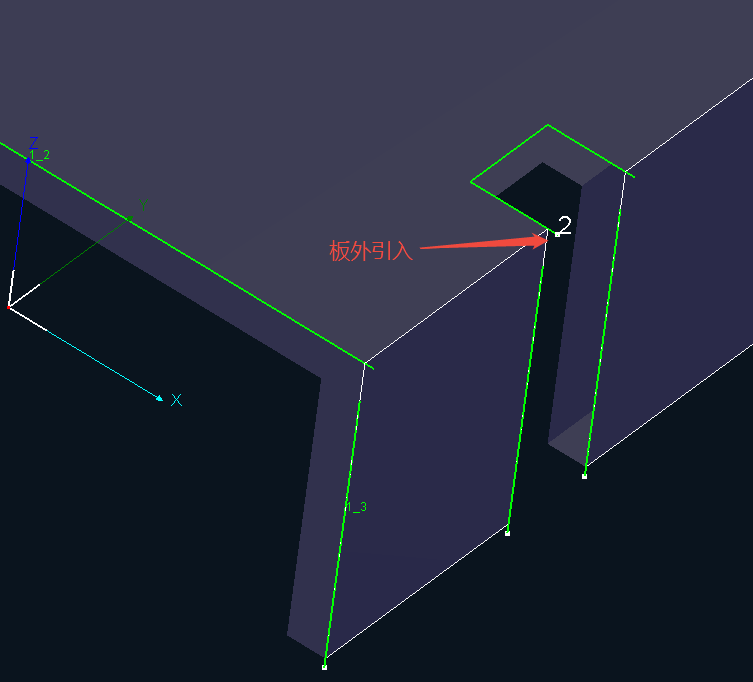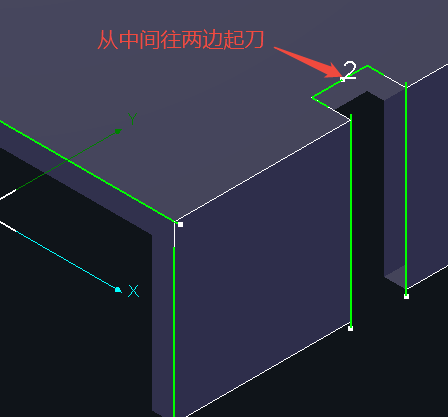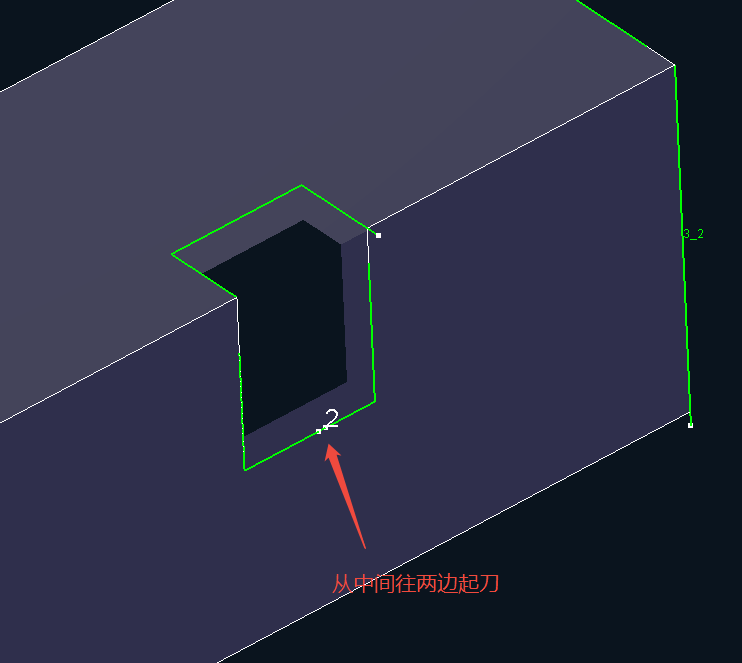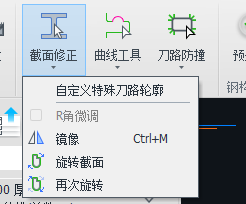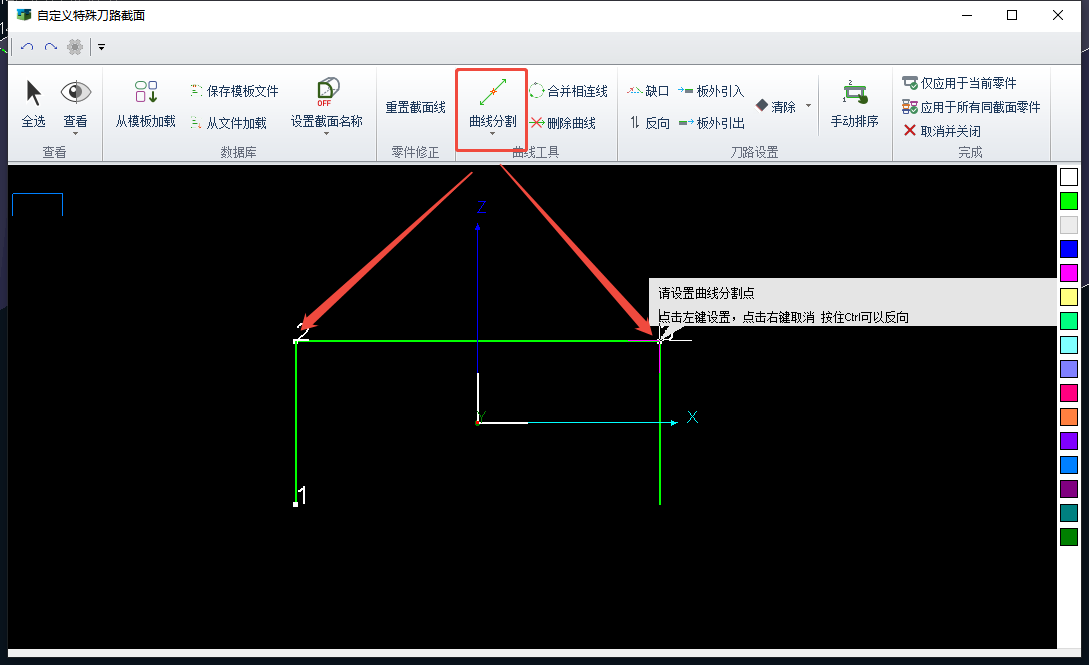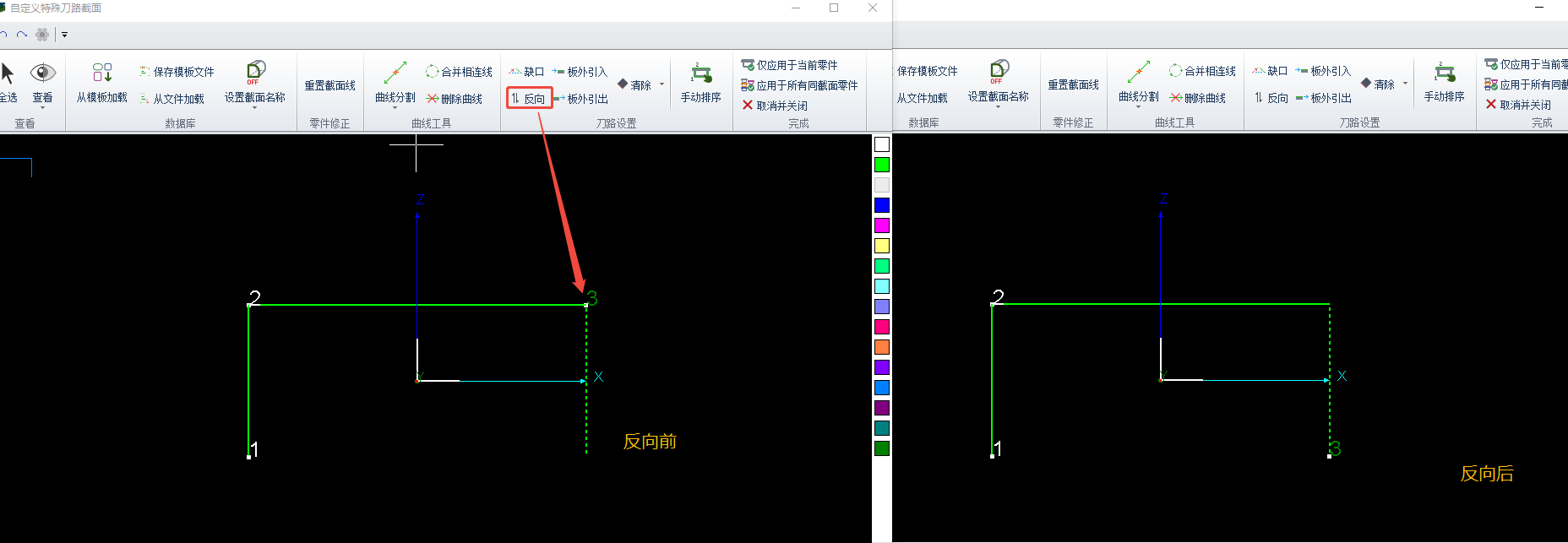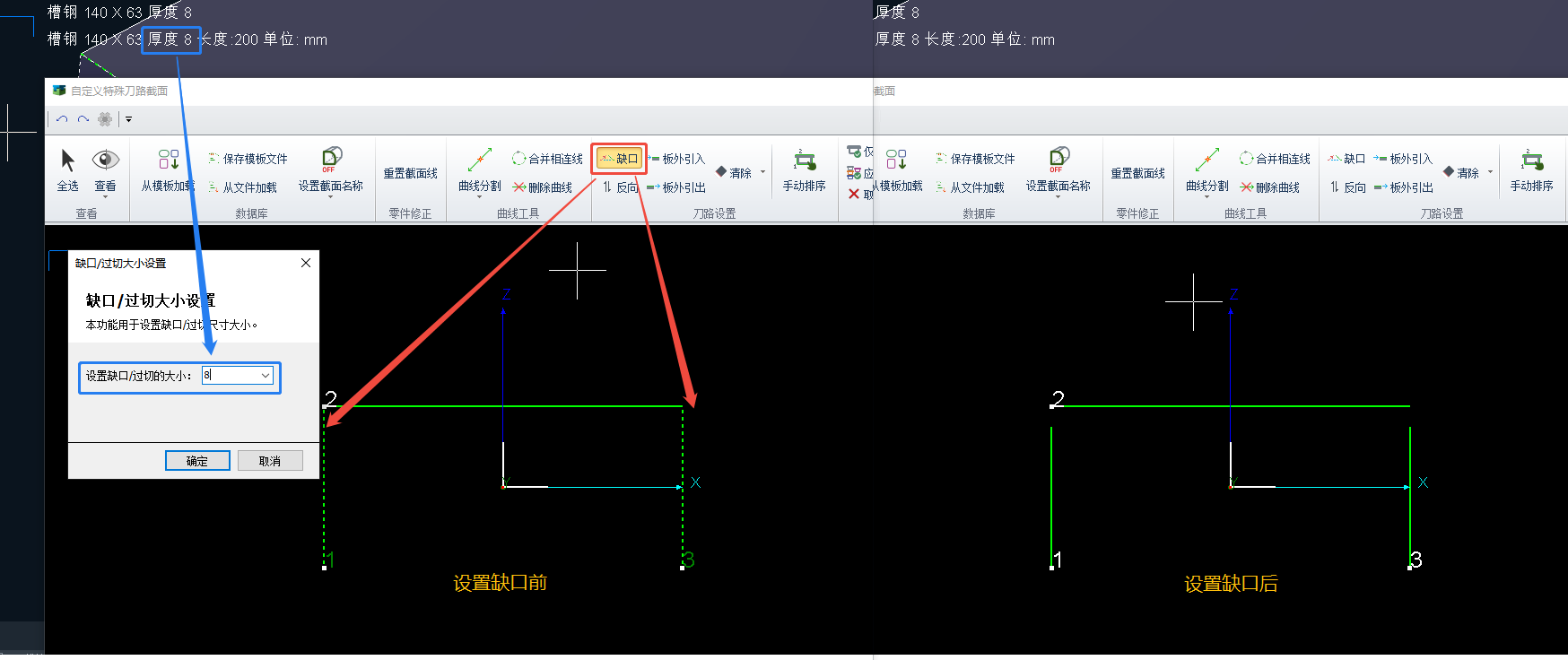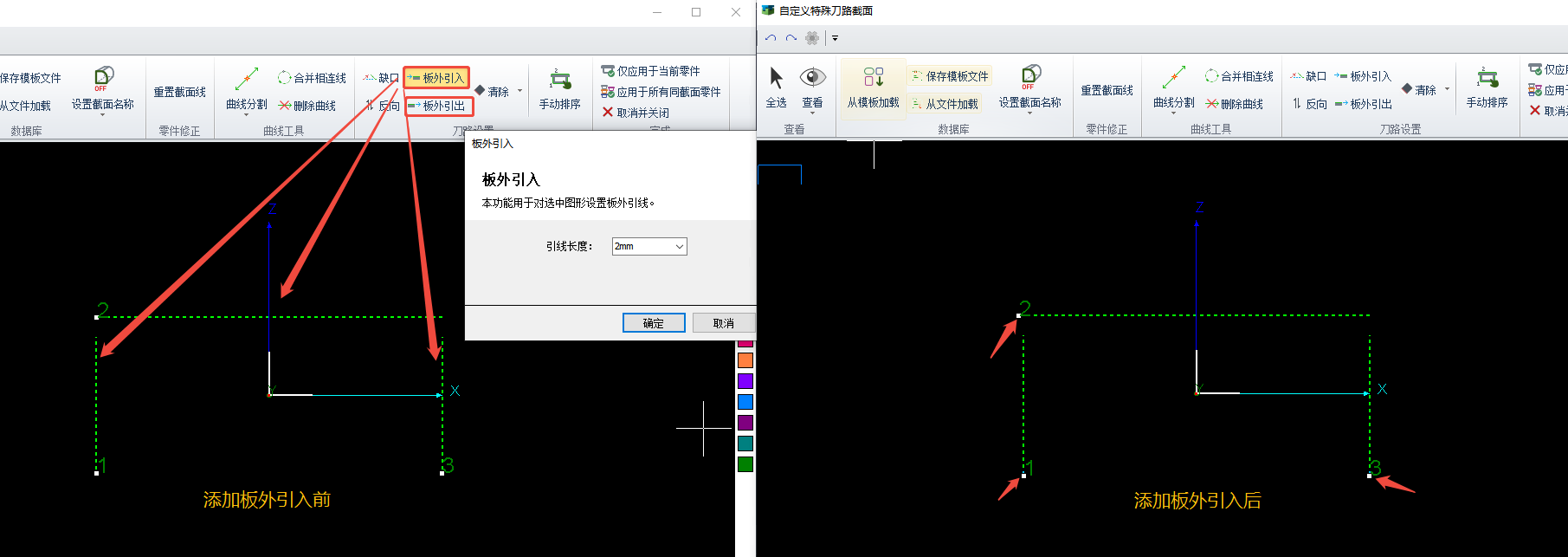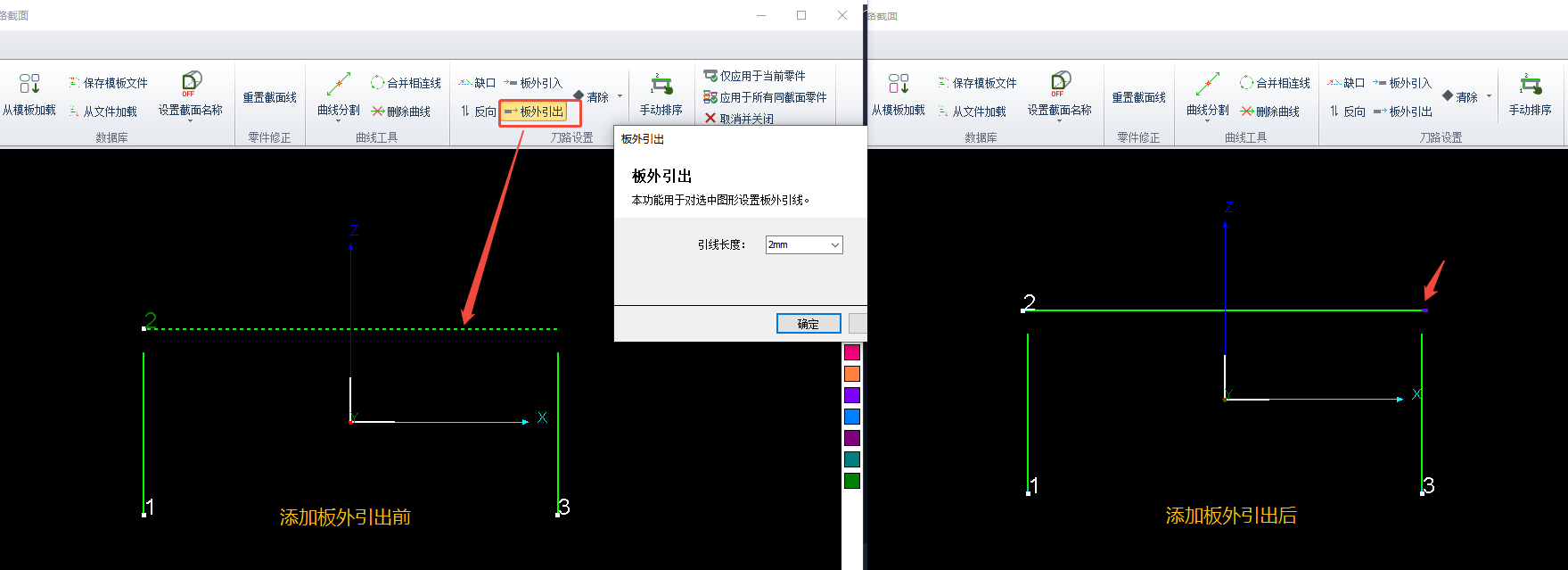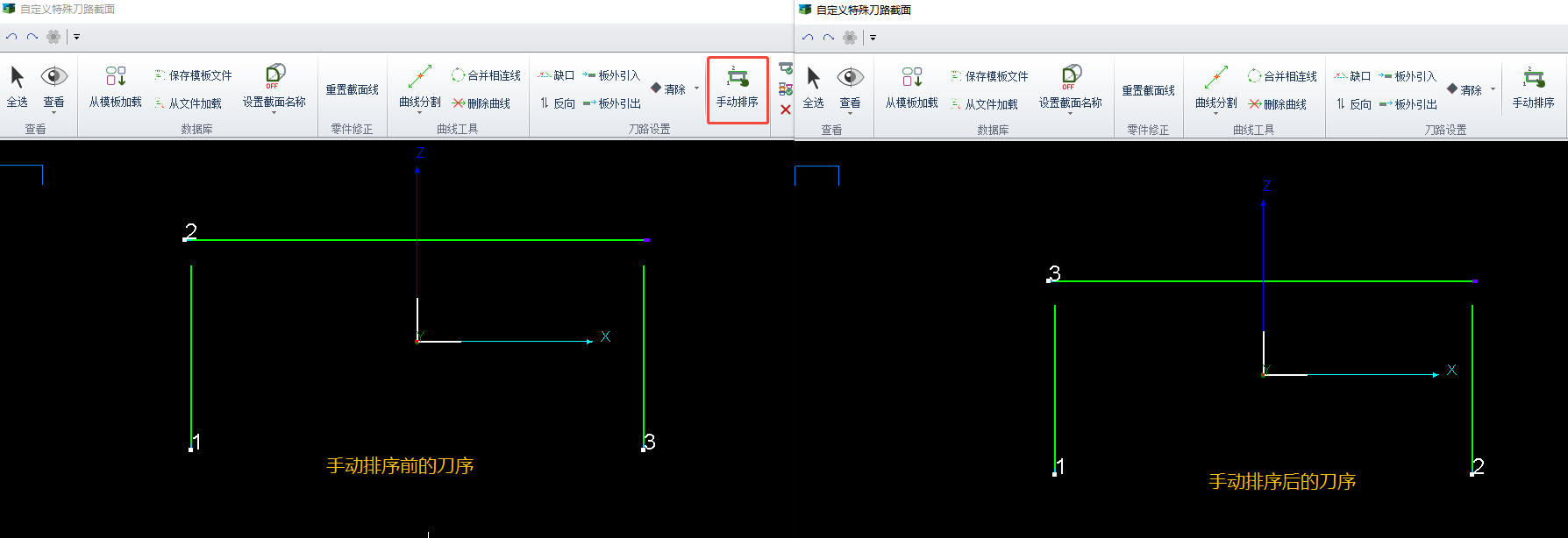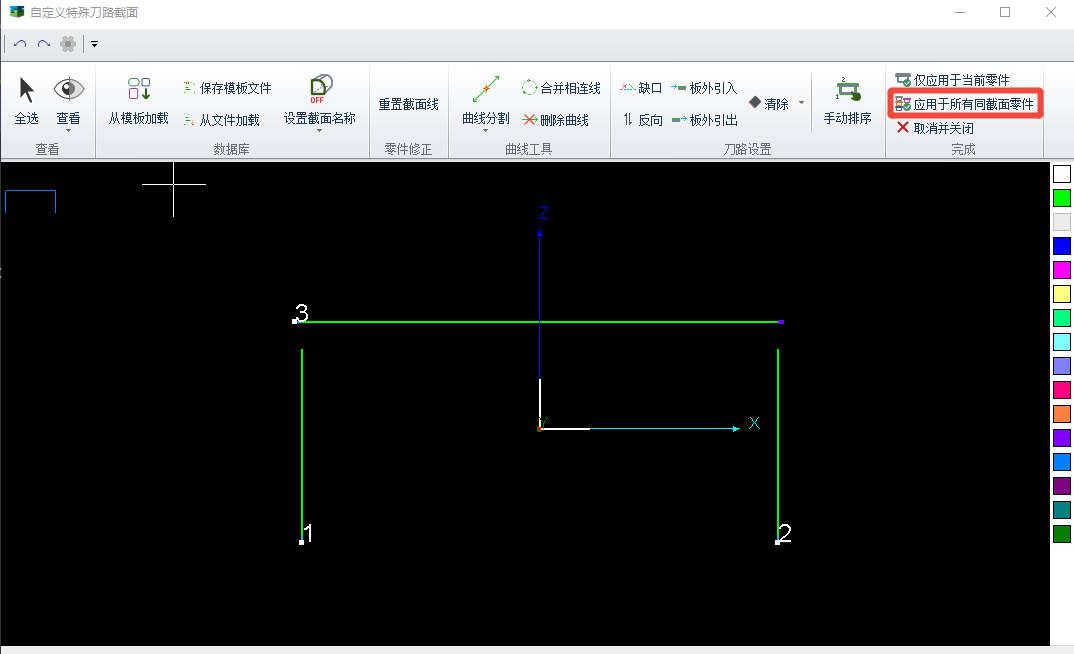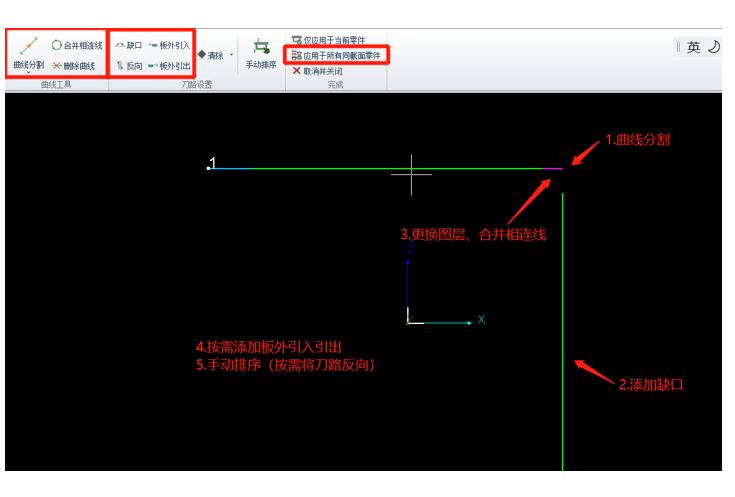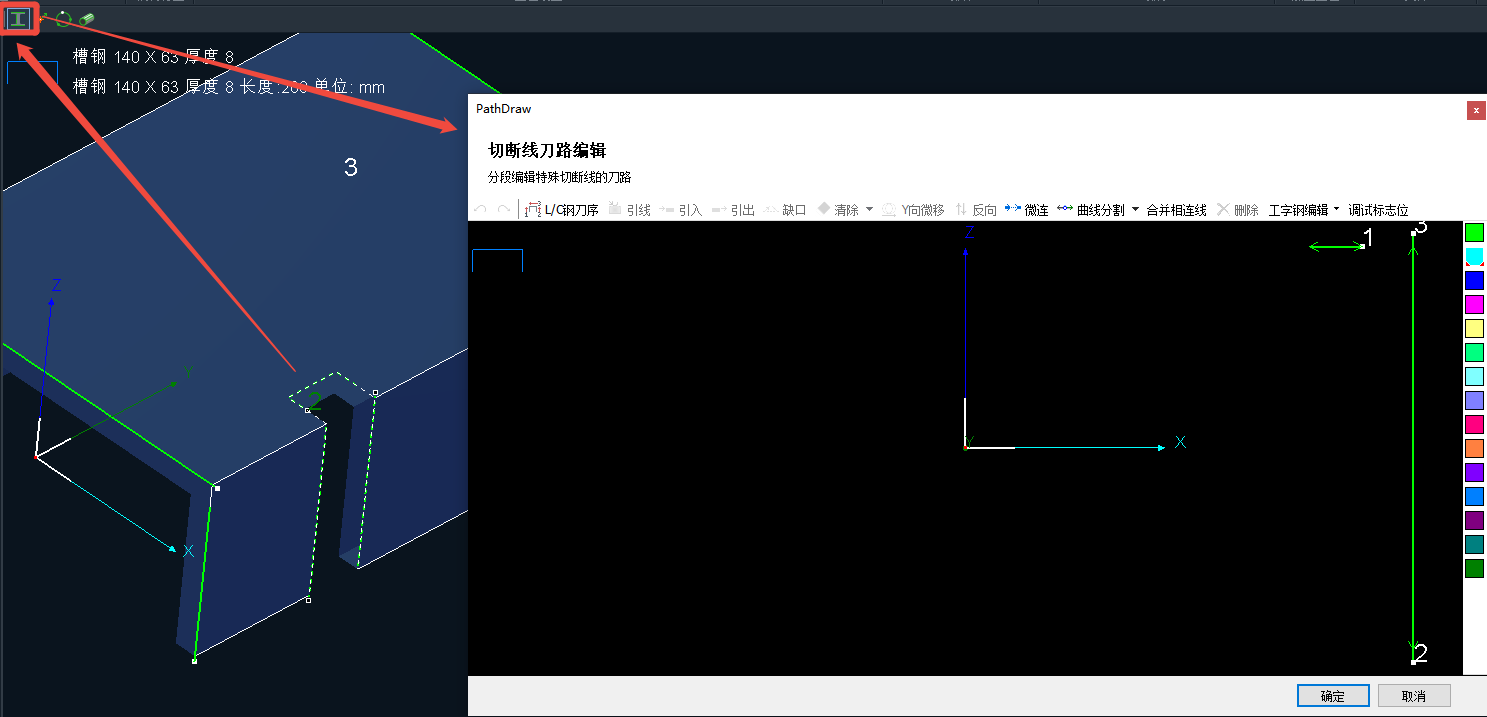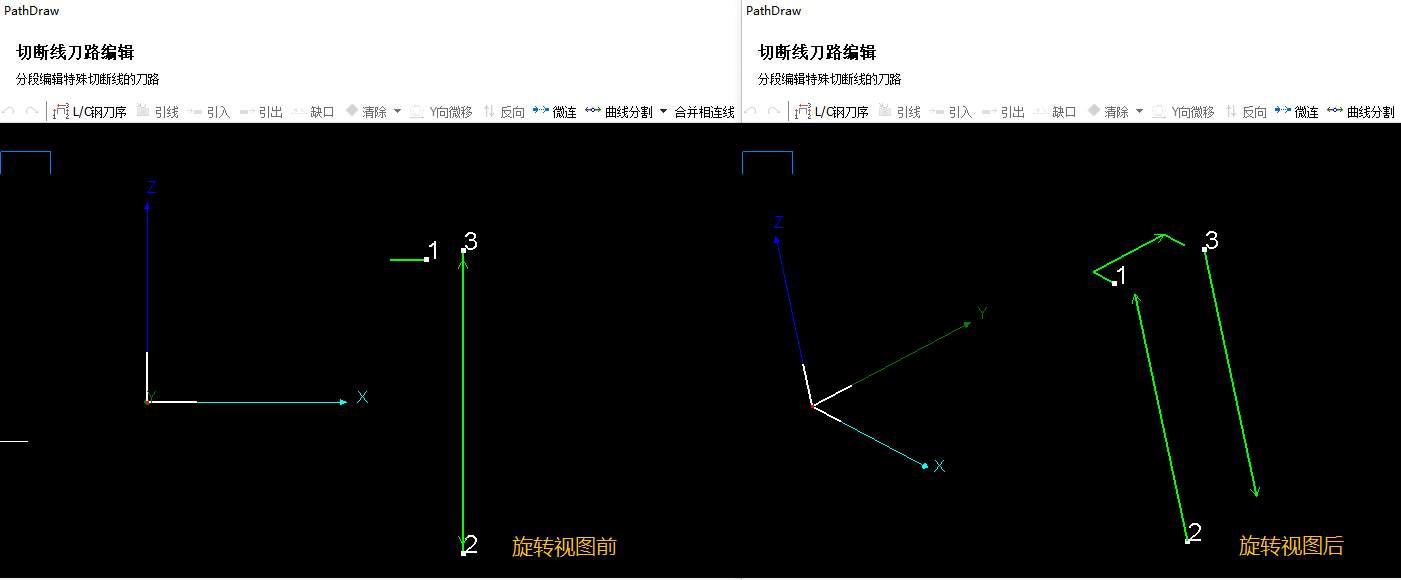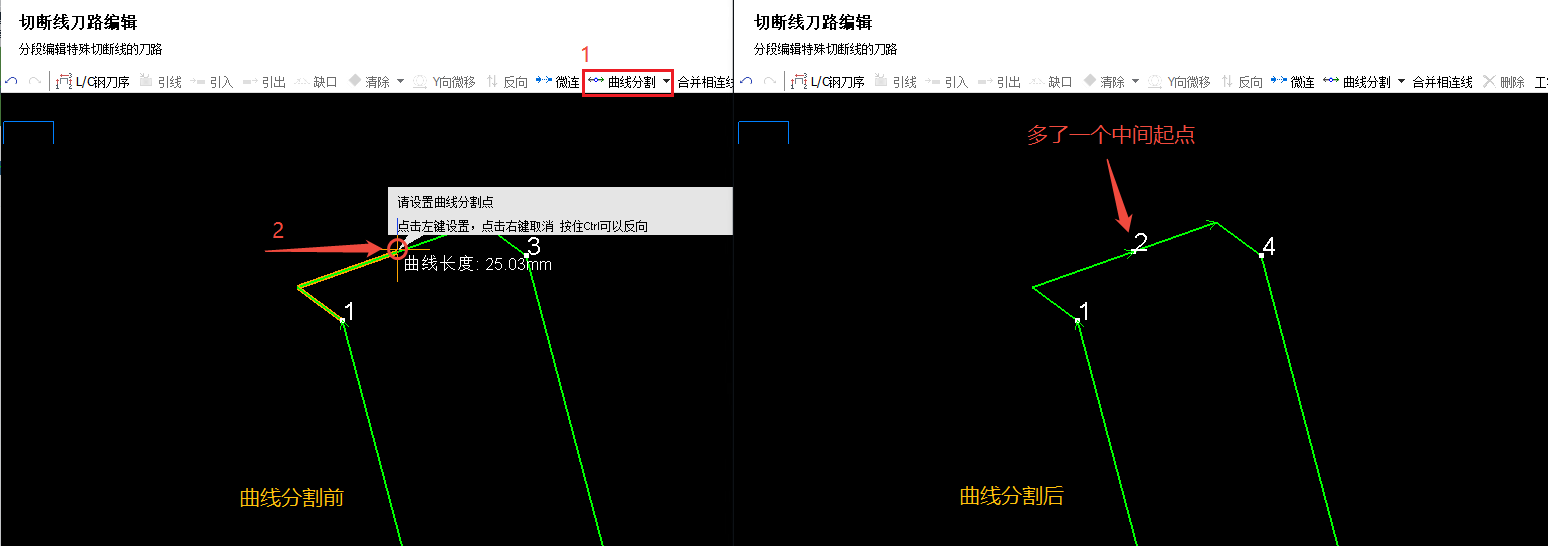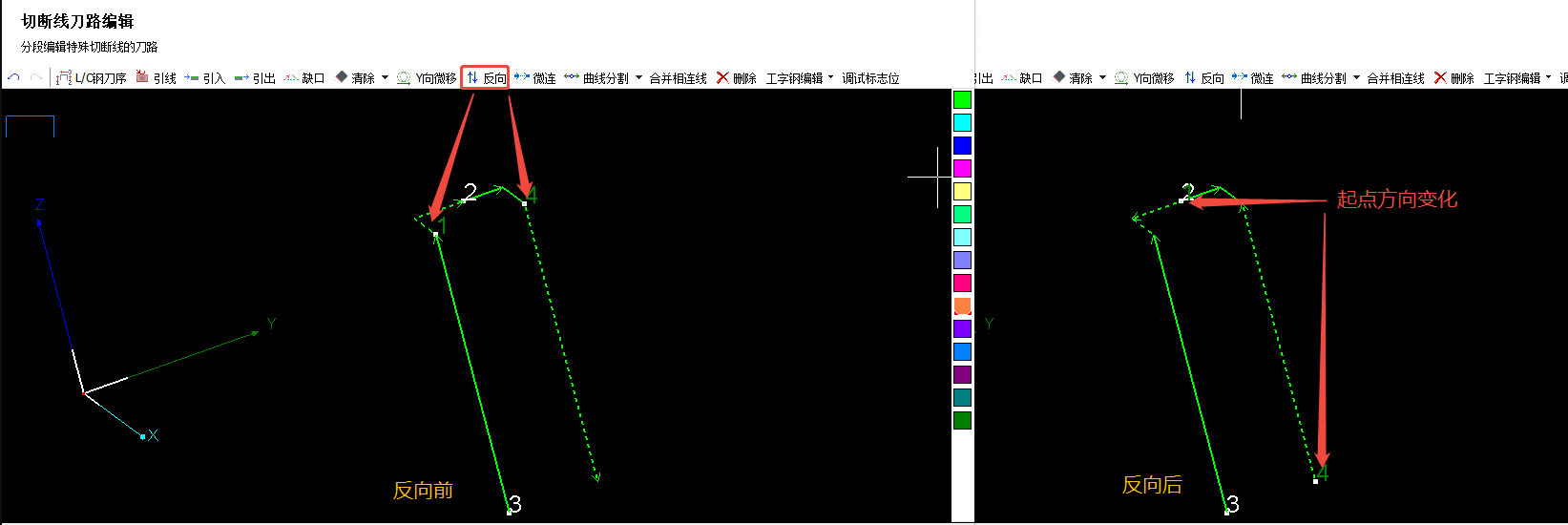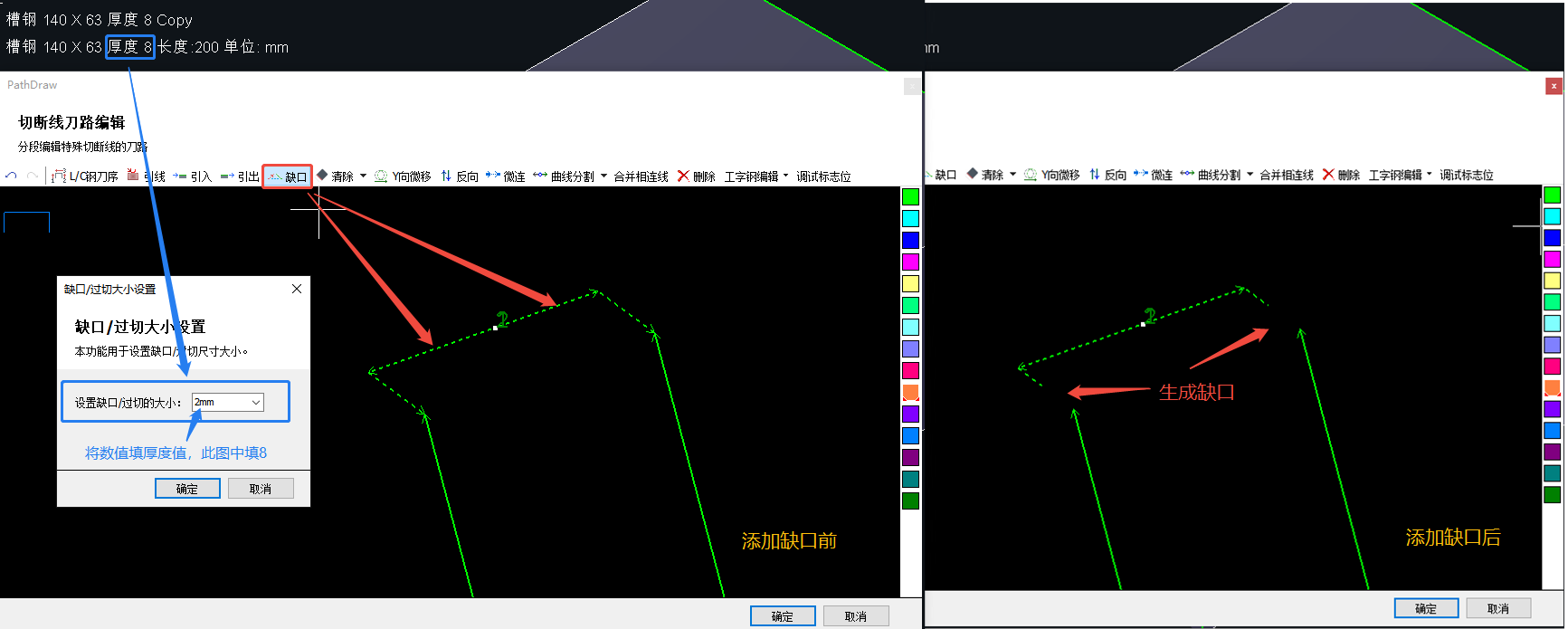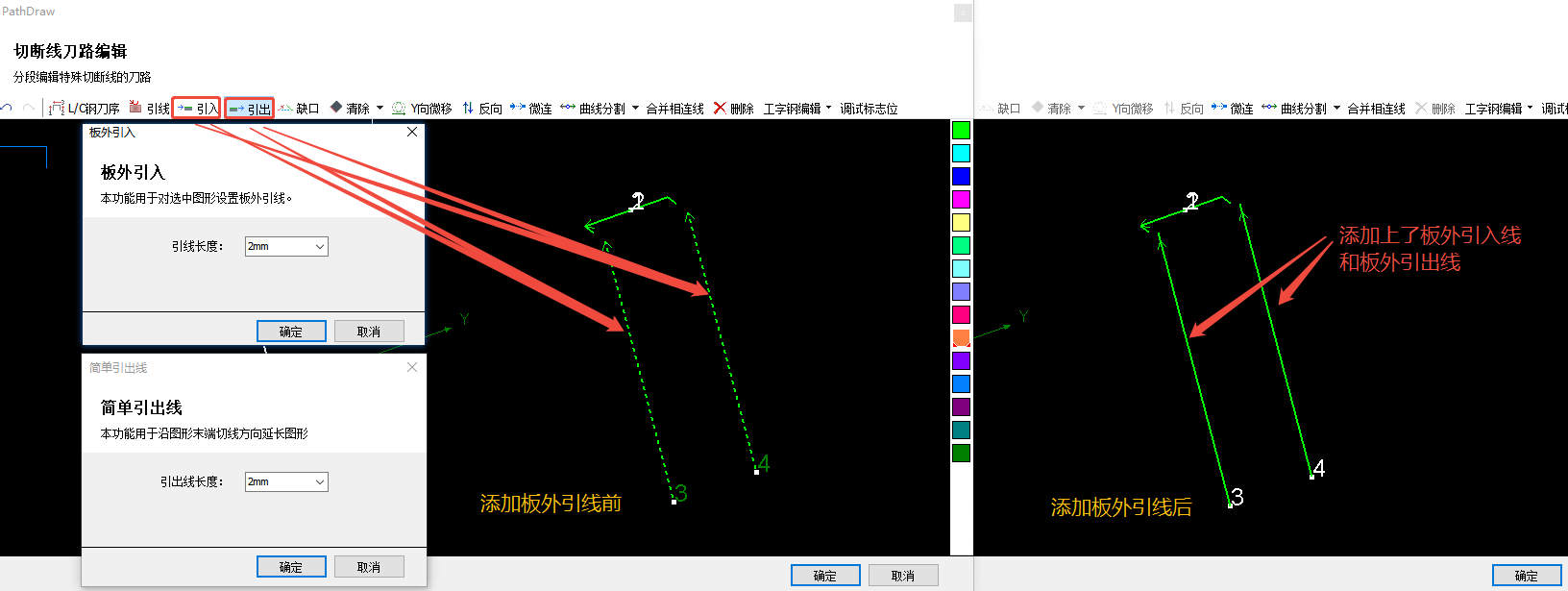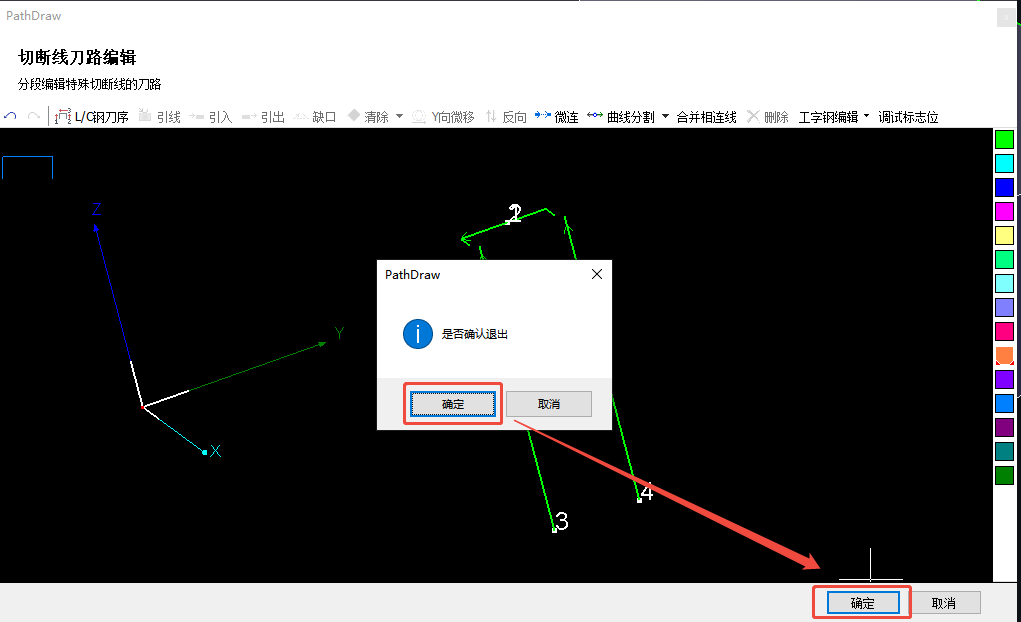- 软件下载
- 说明书
- 视频教程
- 帮助文档
一、简介
由于特殊刀路的影响,槽钢/角钢在边上开槽口/孔后,起点可能会位于拐角附件(在如下图所示)。如果按照图中所示的起点进行切割起刀的话,有可能会切到壁厚处而导致零件切不透。
如何改变起点位置,实现更好的切割效果呢?本文将详细进行介绍。
二、处理方法
针对此类问题有不同的处理方法,可对应于不同的情形。
★ 可以先根据特征定位自己需要什么教程,直接点击对应链接,快速跳转到需要的位置。
| 方案 | 方案效果 | 适用情形 | 使用功能 | 快速跳转 |
|
起点改为板外引入 |
|
自定义特殊刀路轮廓 曲线分割+缺口+排序
|
方法1 | |
|
起点从中间往两端切 |
|
特殊刀路 曲线分割+反向+缺口+板外引线 |
方法2 |
三、具体步骤
方法1:批量将槽口的起点改为板外引入
① 点击上方菜单栏【截面刀路】——【自定义特殊刀路轮廓】
② 点击【曲线分割】,在拐角处将刀路分开。
③ 选中右侧刀路,点击【反向】。确保腿上的刀路是从下到上,即从板外引入的。
④ 选中左右两条腿的刀路,添加【缺口】。
注:缺口大小的数值 = 零件壁厚。
⑤ 添加【板外引入】、【板外引出】。
注:【板外引出】只对面上的刀路添加。
⑥ 点击【手动排序】,将端面刀序调整成想要的状态,槽口的起点位置将会和端面一致。
注意:确保修改后的刀序,先切腿,再切面。
⑦将当前结果【应用于所有同截面零件】。
⑧视频教程
注:角钢零件处理的操作步骤与上文类似,总结性的操作步骤如下:
方法2:将槽口/棱上孔的起点改为从中间往两端切
① 选中槽口/棱上孔刀路(选中后刀路呈虚线状态),点击【特殊刀路】功能,进入特殊刀路界面。
② 按住鼠标中建,旋转视图角度。
③ 选中所有刀路,点击【清除——清除引入引出】和【清除——清除缺口】。
④ 点击【曲线分割】,在刀路上选择我们想要的地方,点击鼠标左键设置起点。
⑤ 选中不是我们期望方向的刀路,点击【反向】。
⑥ 选中刀路1和刀路2,添加【缺口】。
注:添加缺口是为了避免切到槽钢棱上时切到超级厚板、切不透,缺口大小数值=零件壁厚。
⑦ 选中刀路3和刀路4,添加【板外引入】和【板外引出】。
⑧ 点击“确定”,退出特殊刀路界面。回到主界面可以看到切割方向已经改变成从中间起刀,向两边切。
⑨ 视频教程(以棱上孔为例)。